

- テーマ
WordPressテーマ変更ができない原因と解決策をプロが解説
WordPressのテーマを変更したいのに、なぜかうまく切り替えられない…。
そんな経験はありませんか?
こんにちは、日本で最も利用されているWordPressのサーバー移転&保守管理サービス『サイト引越し屋さん』です。私たちはこれまで、数多くのWordPressテーマ改修を支援してきました。
この記事では「WordPressテーマが変更できない」とお悩みの方に向けて、考えられる原因とその解決方法をわかりやすく解説していきます。
なお、一般的なテーマ変更作業の流れについては別記事にて詳しく解説しておりますので、こちらの記事も合わせてご参考ください。
「テーマ変更に伴い、既存のカスタマイズなども柔軟に移植したい。」
そんなときは私たちサイト引越し屋さんにお任せください。
専門のエンジニアが作業を代行いたします。
>>無料ご相談窓口はこちらをクリック
目次(クリックで飛べます!)
テーマ変更ができない時の最初の確認事項

WordPressでテーマ変更がうまくいかないときは、まず初歩的なミスや設定の見落としがないかをチェックしてみましょう。意外と単純な原因でつまずいていることも多いです。
- WordPress本体が古い
- zipファイルのアップロードミス
- サーバー設定の影響
WordPress本体が古い
テーマによっては、WordPressのバージョンが古いと動作しないものがあります。特に有料テーマやブロックエディタ対応のテーマでは、最新のWordPressが必須条件になっていることもあります。
対処法としては、WordPress管理画面の「ダッシュボード → 更新」から、WordPressが最新バージョンか確認し、古い場合は更新を実行しましょう。
ただし、バージョンアップによって思わぬ不具合やエラーが起きることがあるため、事前にバックアップを取ってから実施することをお勧めします。また、あまりにバージョンが古いと管理画面からは実行できないため、その場合は下記記事をご参考ください。
zipファイルのアップロードミス
テーマを手動でアップロードする際、解凍したフォルダをアップしてしまったり、フォルダ構造が崩れていると、インストールに失敗する場合があります。提供元からダウンロードした綺麗なzipファイルで再度試してみましょう。
サーバー設定の影響
テーマが正常にアップロードできても、サーバーのPHPバージョンやメモリ制限が足りない場合、テーマの動作に支障が出ることがあります。
2025年以降のWordPressでは、PHPのバージョンは最低でも7.4以上、出来れば8.0以上が望ましいです。
使用するWordPressテーマの対応PHPバージョンを確認のうえ、サーバー側のPHPバージョンも必要に応じてメンテナンスを行うようにしましょう。PHPバージョンアップについては下記記事をご参考ください。
===WordPressテーマ変更ならサイト引越し屋さんにお任せください。
細かいご要望をヒアリングのうえ安全に対応させていただきます。
>>無料ご相談窓口はこちらをクリック
管理画面からテーマが変更できないときのチェックポイント

管理画面からテーマを選んでも変更できない、反映されないといった場合は、いくつかの原因が考えられます。
- キャッシュが反映を邪魔している
- 管理者権限がない
- テーマ自体に問題がある
キャッシュが反映を邪魔している
WordPressやブラウザのキャッシュ機能によって、テーマを切り替えても見た目が変わらないように見えることがあります。
その際に試してみてほしいこととしては、「ブラウザのキャッシュを削除する」「キャッシュ系プラグイン(例:WP Super CacheやW3 Total Cache)を一時的に停止する」などです。
ブラウザキャッシュ削除の詳しい方法については、下記記事も合わせてご参考ください。
管理者権限がない
WordPressを複数人で運用している場合、自分のユーザーが「管理者」以外だとテーマ変更ができません。
WordPress管理画面の「ユーザー」>「自分のアカウント」>「権限グループ」が管理者になっているか確認しましょう。
テーマ自体に問題がある
稀にですが、ダウンロードしたテーマファイルが破損していたり、テーマに必要な記述が欠けている場合、有効化に失敗することがあります。
特に、自作のオリジナルテーマを適用する場合は注意が必要です。テスト環境ではうまく動作していても、本番環境との違いからエラーが起きるケースはよく見かけます。
テスト環境で作った新しいテーマを適用する場合には、テーマだけ適用するのではなく、テスト環境で完成したWordPressをドメイン変更する形で新テーマを本番公開するのが確実です。
===テストサイトの作成やショートコードの引き継ぎなども対応可能!
WordPressテーマ変更ならサイト引越し屋さんにご相談ください。
>>無料ご相談窓口はこちらをクリック
FTPから直接テーマを変更する方法
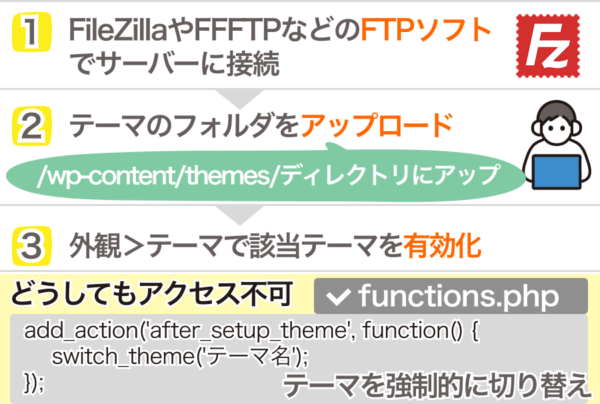
WordPressの管理画面が使えない、真っ白になる、ログインできない…そんなときはFTPを使ってテーマを変更することもできます。
FTPソフトでテーマをアップロードする手順は下記になります。
- FileZillaやFFFTPなどのFTPソフトでサーバーに接続
- /wp-content/themes/ディレクトリに、使用したいテーマのフォルダをアップロード
- ダッシュボードから「外観 → テーマ」で該当テーマを有効化
なお、どうしても管理画面にアクセスできないときは、functions.phpに以下のコードを追加することで、テーマを強制的に切り替えることも可能です。
add_action('after_setup_theme', function() {
switch_theme('テーマ名');
});テーマ名は使用したいテーマのディレクトリ名に変更してください。
また、処理完了後は必ずこのコードを削除することを忘れないようにしましょう。
「WordPressテーマを変更したいけど、自分でやるのは怖い。」
そんなときは、サイト引越し屋さんにご相談ください。
>>無料ご相談窓口はこちらをクリック
テーマ変更後に画面真っ白やエラーが出る場合

テーマを切り替えた直後にサイトが真っ白になる、あるいはエラーメッセージが出ることがあります。これはテーマ内のコードエラーが原因であることが多いです。
例えば、Fatal error(致命的エラー)はPHPのコードに重大なエラーがあると発生し、サイト全体が動かなくなります。
その場合は「FTPでテーマを削除する」や「元のテーマに戻す」、または、アクセス時ブラウザに表示されるエラー内容をもとに該当箇所のコードを修正するのも1つの手です。
もしテーマ変更に不安があるが開発環境を作るのは技術的に難しいという場合には、テーマ変更テストプラグインを用いるのも1つの手です。詳しくは、下記記事をご参考ください。
プラグインが原因でテーマ変更できない可能性
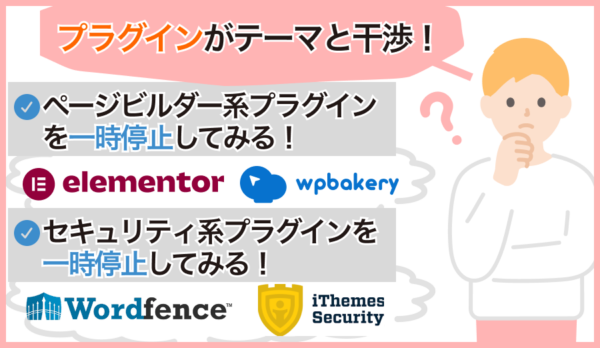
一部のプラグインがテーマと干渉し、正常に切り替えられないことがあります。
たとえば、ElementorやWPBakeryなどページビルダー系プラグインは、テーマよりも強力にデザインを管理しているため、テーマ変更が反映されにくいことがあります。その場合、Elementorを一時停止してからテーマを切り替えることで確認可能です。
また、WordfenceやiThemes Securityなどのセキュリティ系プラグインによるファイルの書き換えが原因で、テーマの適用が制限される場合もあります。こちらも同様に、該当プラグインを一時的に停止後にテーマを変更して確認してみましょう。
まとめ
WordPressのテーマが変更できない原因は、WordPressのバージョンやテーマファイルの不具合、キャッシュ、プラグイン、ユーザー権限などさまざまです。
一つ一つ確認すれば、必ず解決にたどりつけます。この記事を参考に、ぜひ焦らず対処してみてください。
「テーマ変更に伴い、既存のカスタマイズなども柔軟に移植したい。」
そんなときは私たちサイト引越し屋さんにお任せください。
専門のエンジニアが作業を代行いたします。
>>無料ご相談窓口はこちらをクリック
この記事を書いた人
サイト引越し屋さん編集部
日本で最も利用されているサーバー移転&保守代行サービス『サイト引越し屋さん』の中の人です。 サイト引越しに関わる技術情報をはじめ、WordPressやその他のWebサービスに関するノウハウを発信しています。 全日本SEO協会所属。
本サイトにてご提供している情報については、最新かつ正確な情報を提供するよう努力していますが、情報の正確性や完全性を保証するものではございません。また、コンテンツには一部プロモーションが含まれております。本サイトの情報を利用することによって生じたいかなる損害に対しても、当社は責任を負いかねます。情報をご利用される際は、ご自身の判断と責任において行っていただきますようお願い致します。










